Файли
Додавання файлів
Щоб додати файл, потрібно визначити, до якого об'єкта системи (документ, задача та ін.) він буде доданий.
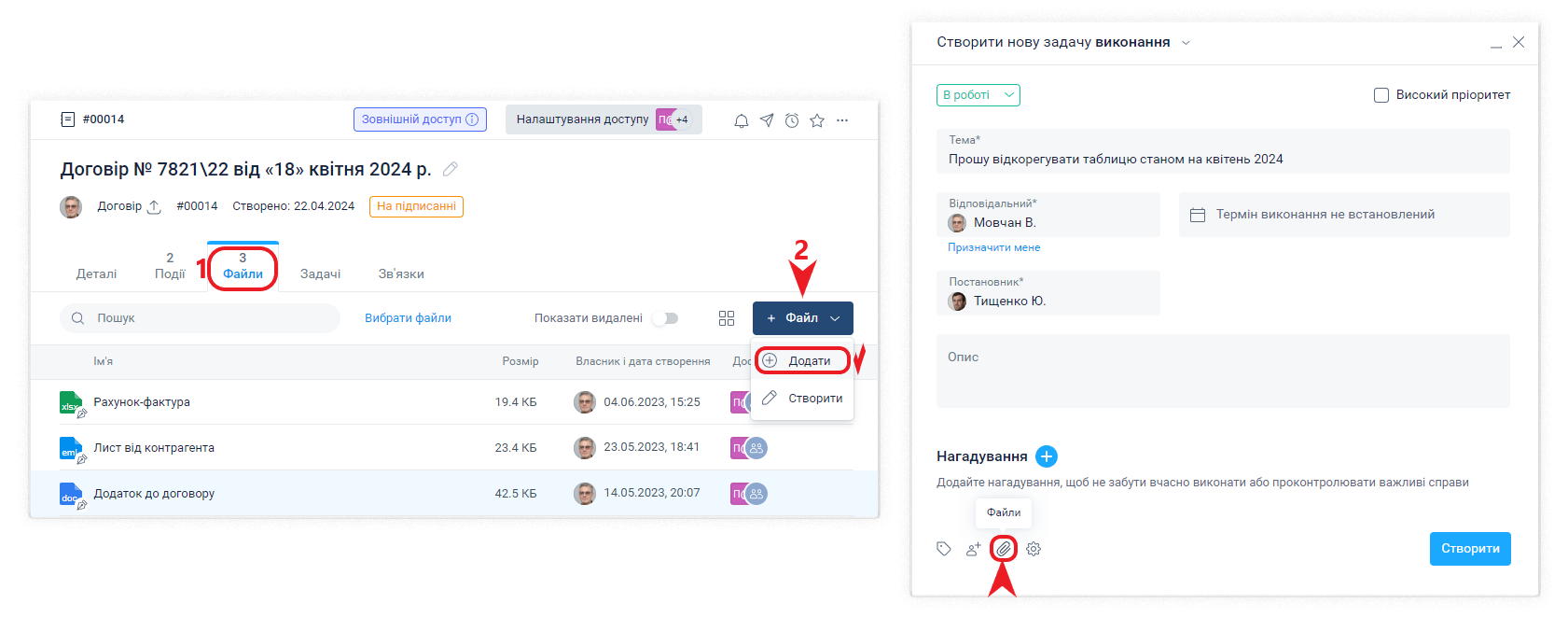
Можна додати файл із пристрою користувача (завантажити) або з тих файлів, які вже знаходяться в системі.
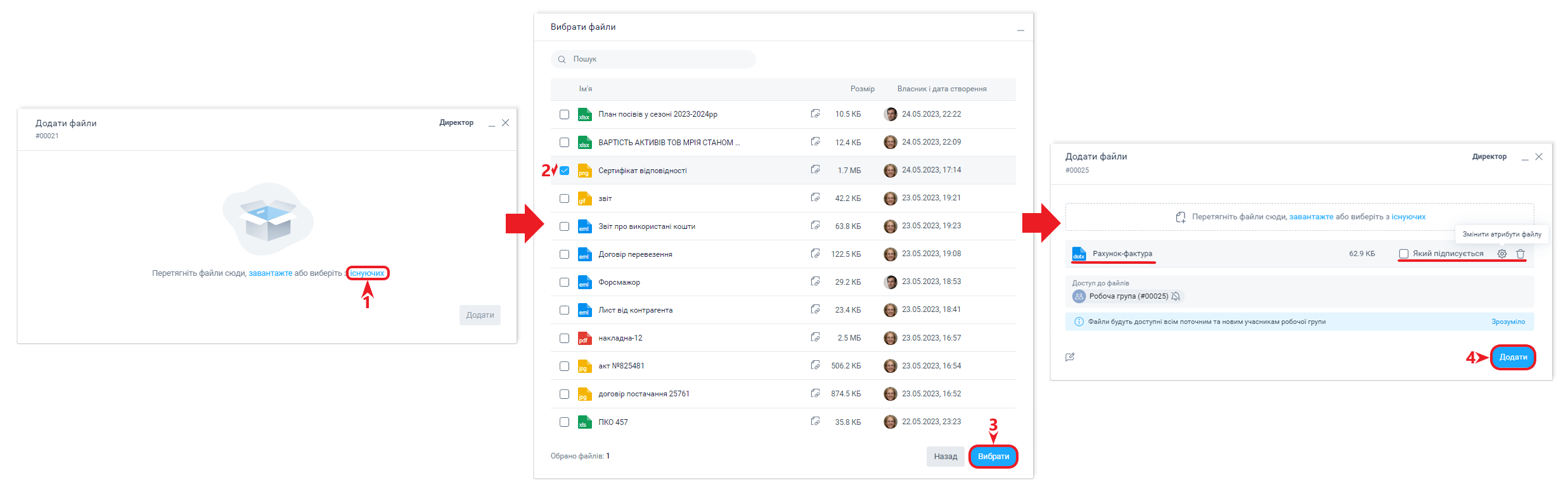
Під час додавання файлу з тих, що знаходяться в системі, він копіюється в новий об'єкт. Подальша зміна цього файлу не вплине на вихідний файл (взятий для копіювання). Якщо після копіювання файлу його контент не змінюється, то для розрахунку дискового простору, що використовується, такі файли будуть зараховані як 1 файл, тому що системою Schrift використовується метод дедуплікації файлів.
Створення нового текстового файла
У системі реалізовано можливість створення текстових файлів формату html за допомогою вбудованого редактора. Перейти до створення файлу можна в правій частині з таба Файли по кнопці +Файл.
Під час створення текстового файлу можуть бути використані різноманітні можливості форматування тексту.
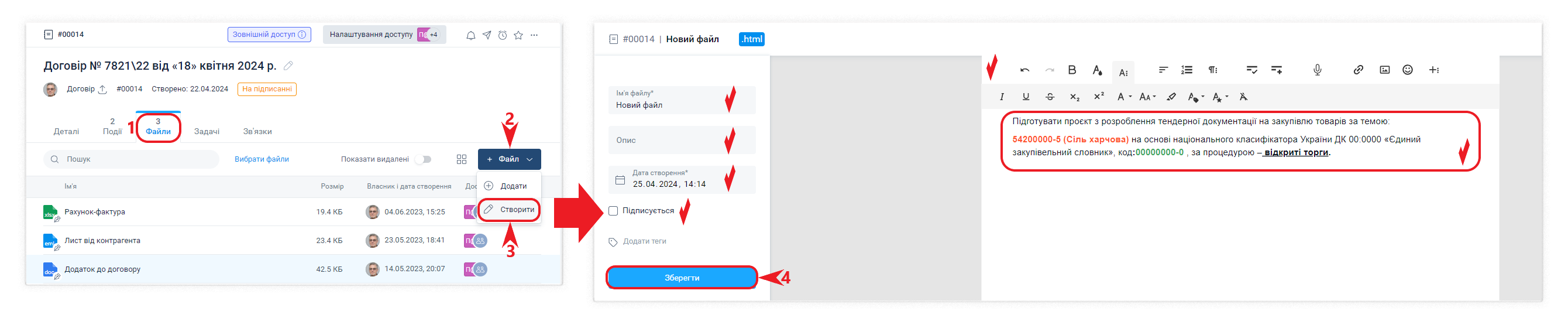
В подальшому текстовий файл можна редагувати або додавати до будь-яких інших об'єктів, як файл, що вже існує в системі через додавання файлу.
Перейти до редагування можна під час перегляду файлу за кнопкою Редагувати.
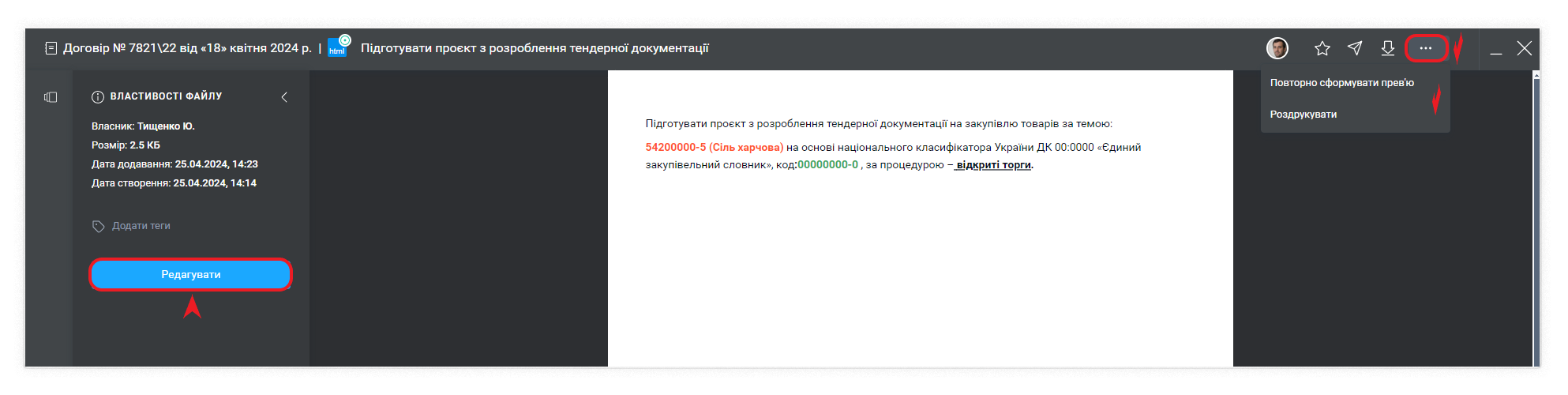
Перегляд файлів
Для більшості розширень файлів доступний перегляд файлів прямо у додатку. За подвійним кліком на найменуванні файлу, його можна відкрити, а від меню дій по файлу можна вибрати всі доступні дії з файлом.
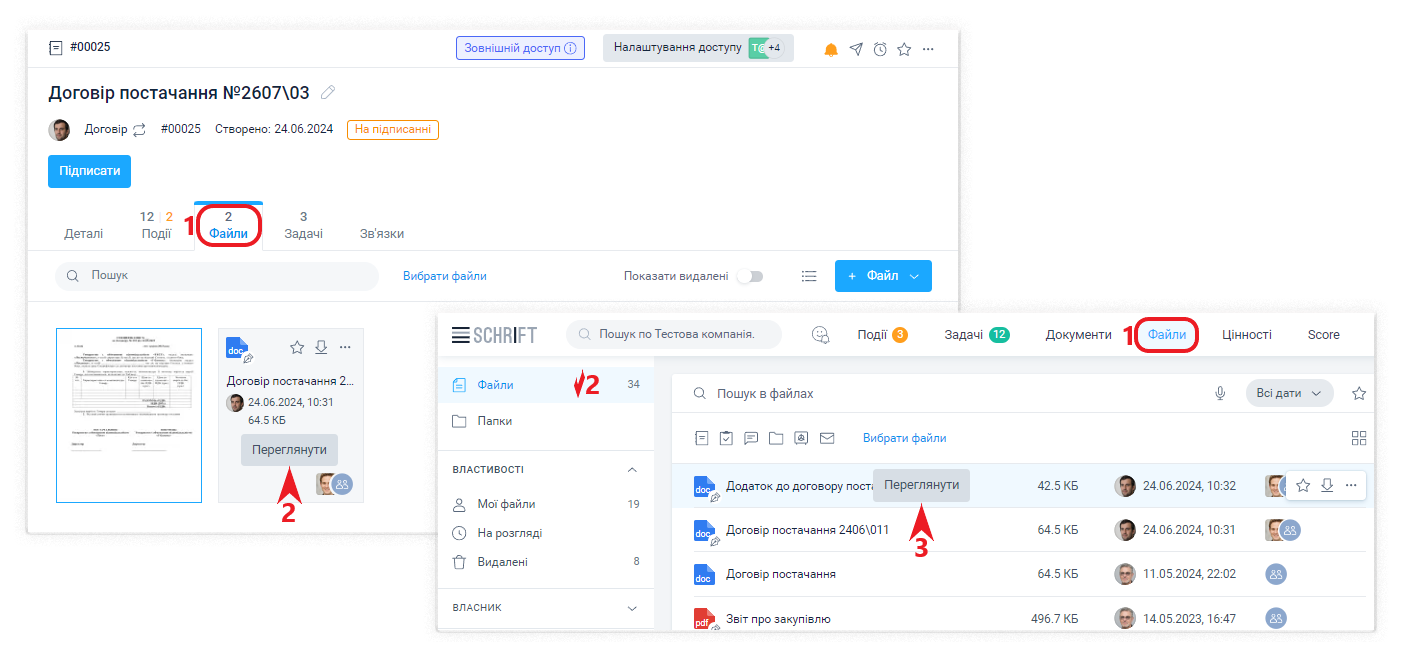
Відображення файлів у табі Файли та в центральній стрічці розділу Файли можна вибрати у вигляді списку або плиткою.
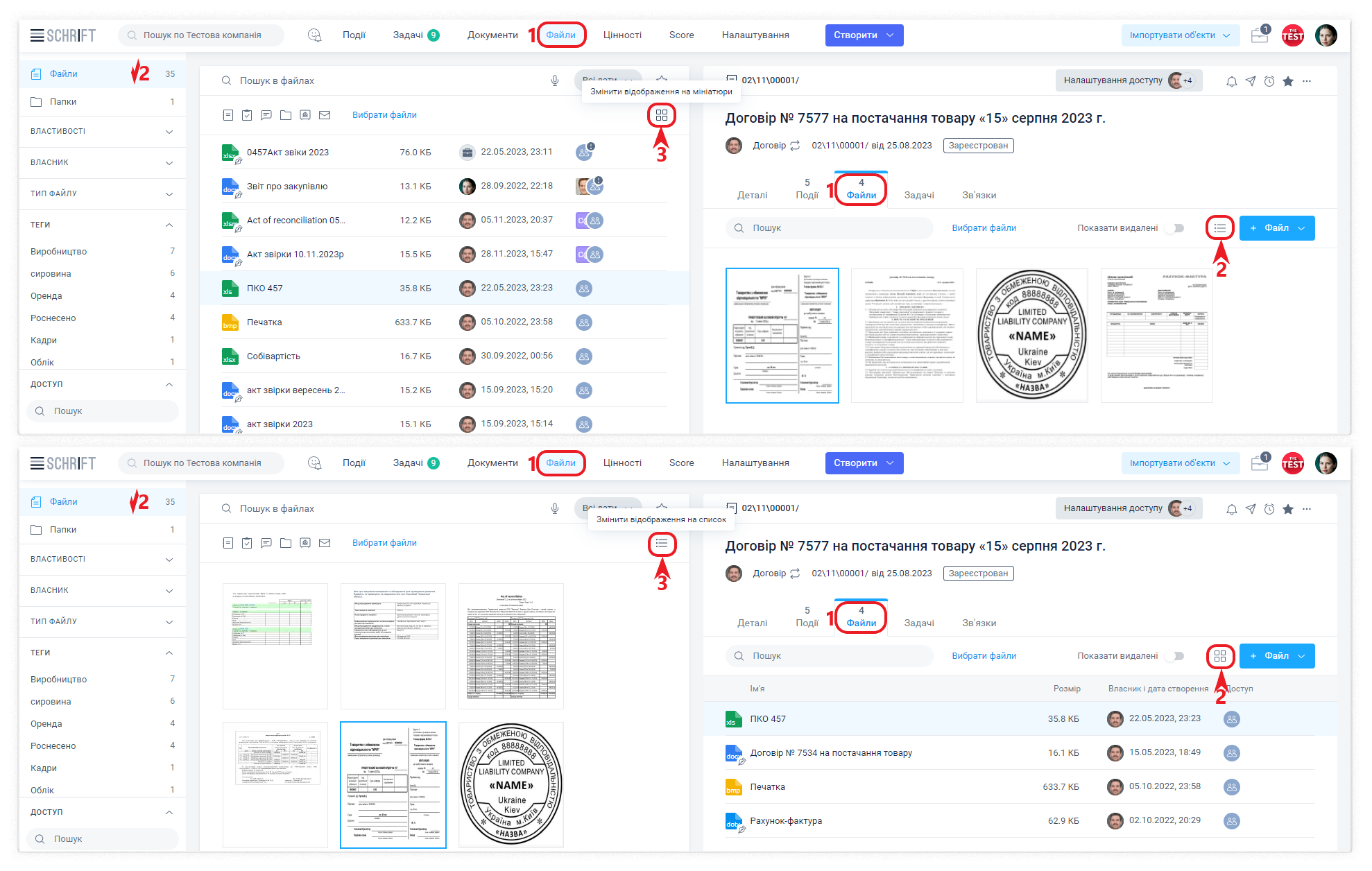
Користувач може завантажити будь-який доступний йому файл.

У табі Файли та у стрічці файлів можна виконувати дії не тільки над одним файлом, а відразу над групою файлів одночасно. Ви можете відкрити доступ, видалити або завантажити відразу кілька зазначених файлів. Для цього потрібно вибрати файли.
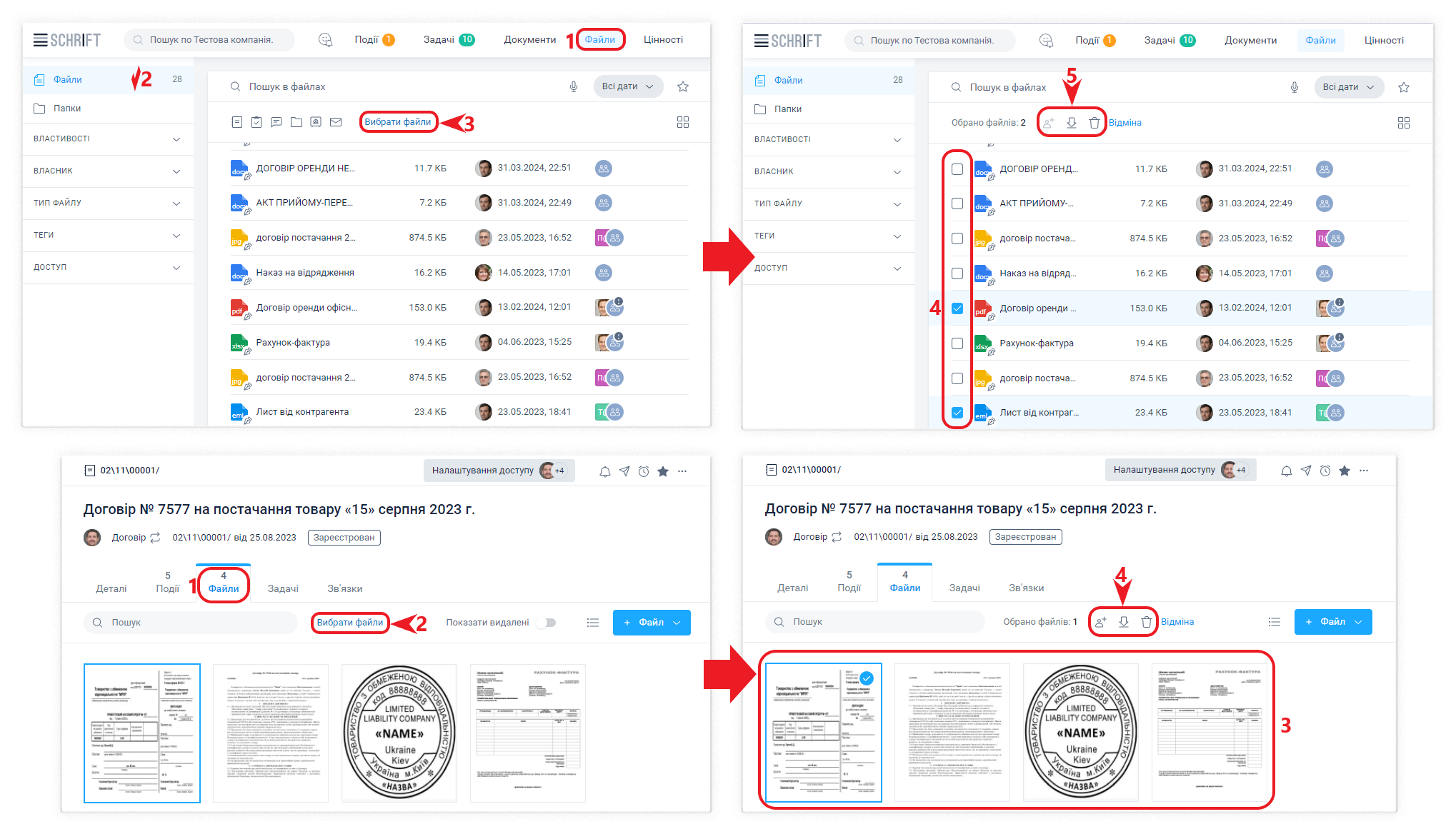
Усі вибрані файли будуть завантажені на ваш пристрій zip-архівом.
Доступ і копіювання посилання на файл
Доступ до файлу визначається його автором під час додавання файлу. Співробітники можуть відкривати доступ до тих файлів, до яких самі мають доступ. Додана нова версія файлу стає автоматично доступною власнику поточної версії файлу.
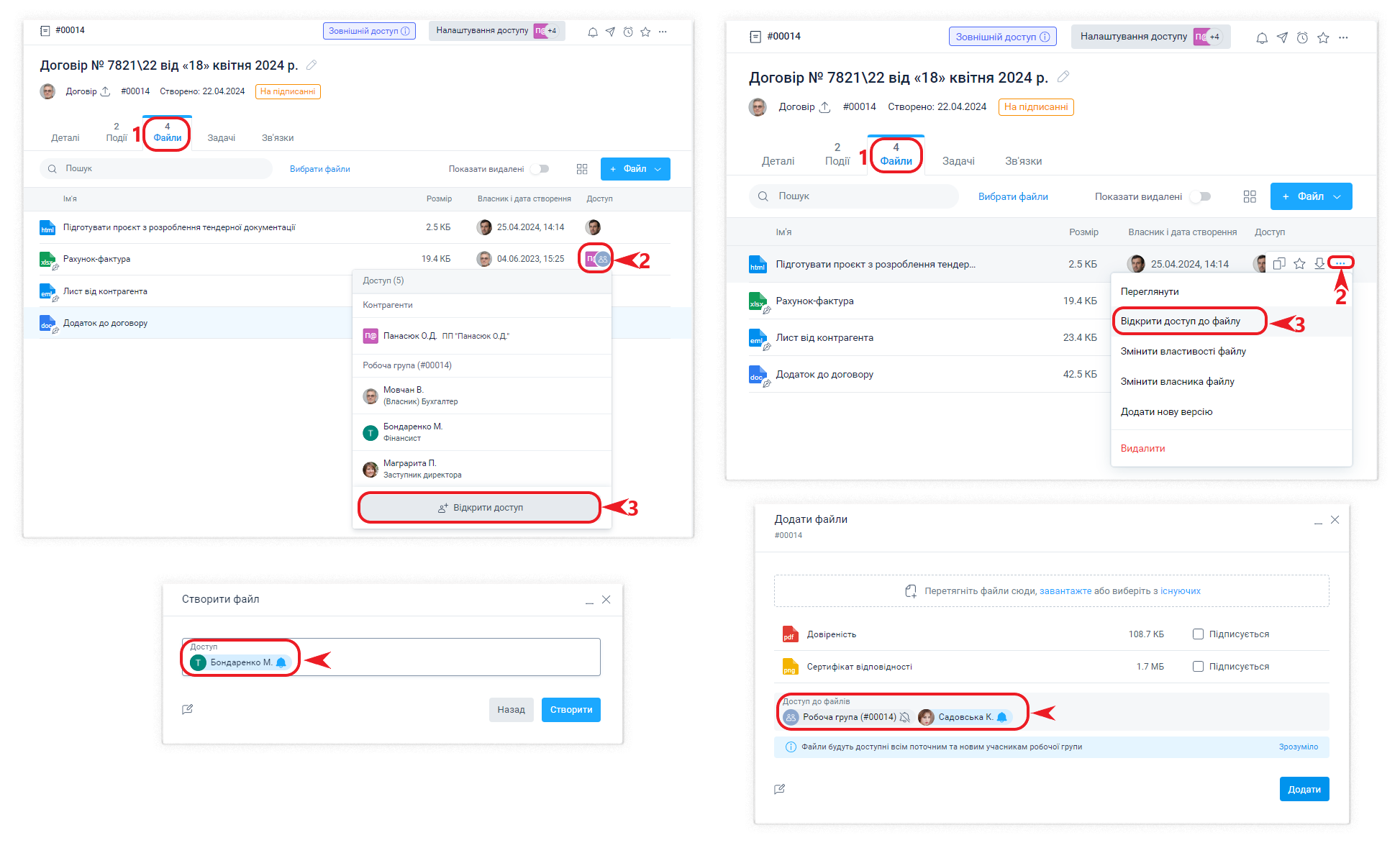
Посада, яка згідно з налаштуванням правил комунікації в компанії, має право ставити задачі власнику поточної версії файлу, має також право виконання дій над файлом у тому самому обсязі, що й у власника цього файлу, крім зміни контенту файлу.
Для зміни контенту файлу (docx, html і pdf) можна використовувати дію «Копіювати» і зберігати змінений файл як нову версію.
У події зміни файлу буде видно - хто саме та коли зробив ці зміни.
У системі є можливість скопіювати посилання на файл і залишити собі в нагадуваннях по задачі, в описі об'єкта, в повідомленні або пересилати комусь із колег.
Скопіювати посилання можна через меню на панелі швидких дій, яка стає доступною при наведенні курсору на рядок або мініатюру файлу.
Файл за цим посиланням відкриватиметься в режимі перегляду.
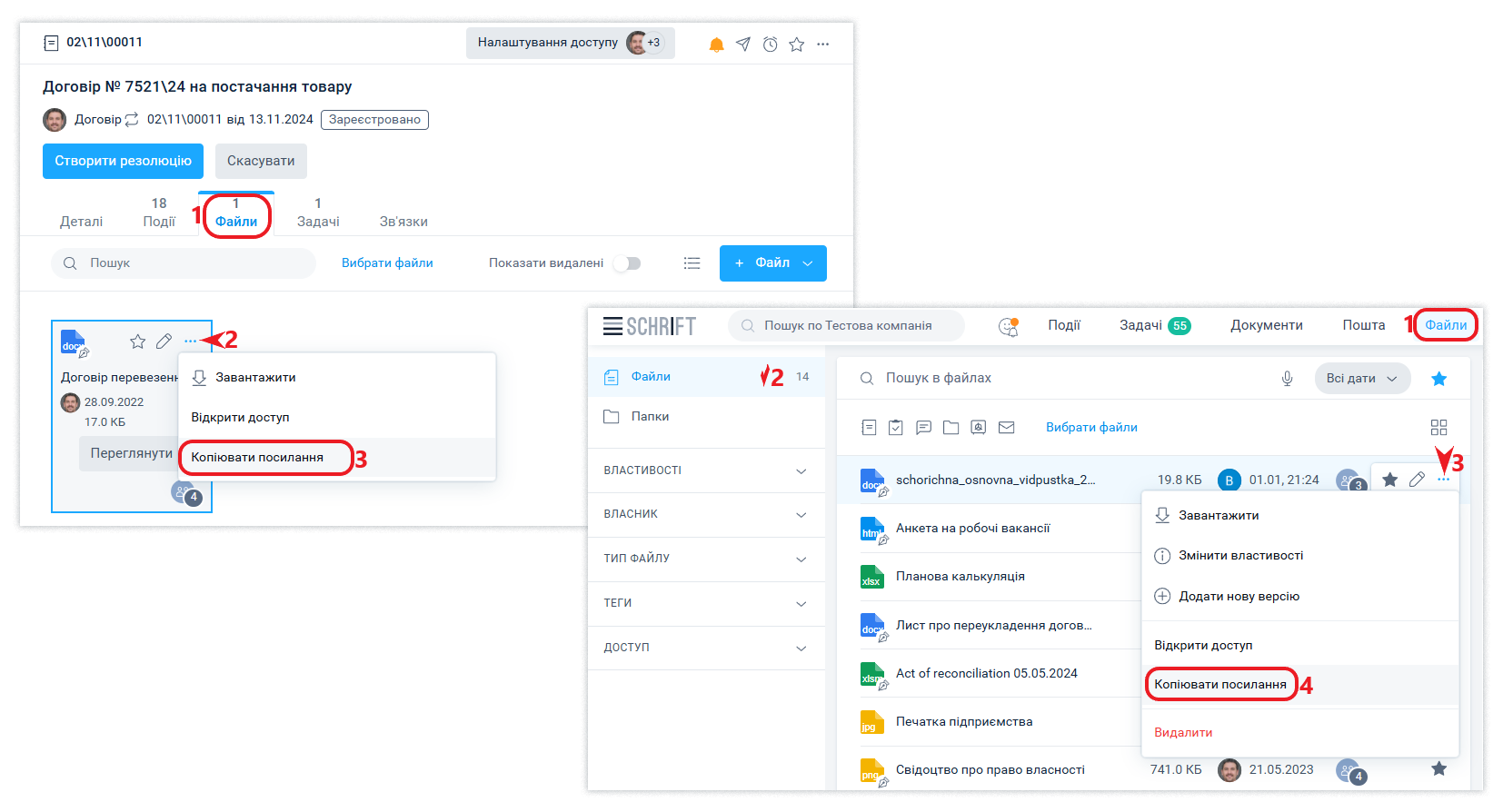
Копіювання та пересилання посилання не впливає на доступ до файлу. Файл відкриється тільки в тих, кому цей файл уже був доступний.
Видалення файлів
Видалення файлів відбувається у два етапи: спочатку файл потрапляє в кошик, з якого він остаточно видаляється через 14 днів автоматично або вручну самим користувачем, якщо файл не захищений від видалення.
У системі передбачено обмеження за часом для зміни або видалення інформації, яка стала доступна іншим співробітникам компанії. Це стосується і файлів. За замовчуванням цей проміжок часу становить 24 години, але адміністратор компанії може змінити цей параметр у розділі Загальні налаштування Акаунта компанії, або взагалі вимкнути це обмеження.
Файл, який не міг бути видалений остаточно, залишатиметься в кошику і буде доступним для перегляду та скачування з кошика або від події, що містить цей файл.
Усі видалені вами файли можна подивитися в розділі Файли та з таба Файли.
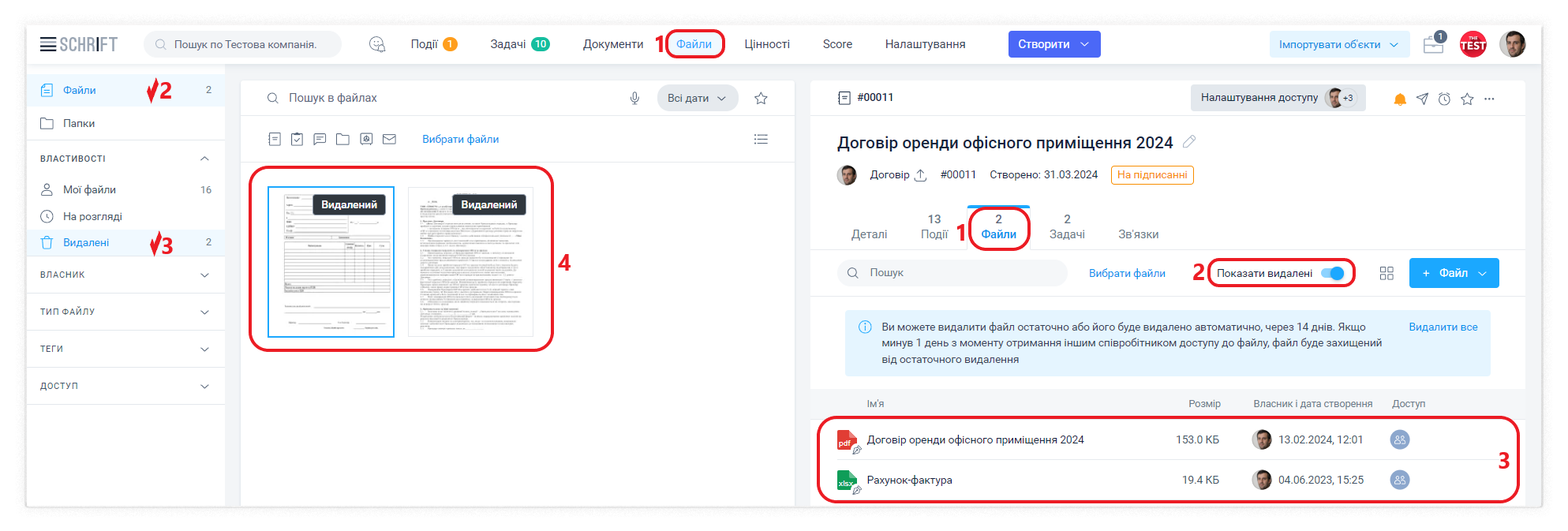
При видаленні події, в якій було додано файл, відбудеться і видалення самого файлу.
Файли можуть бути звичайними та такими, що підписуються
Файли, що підписуються - це частина документа і є об'єктом підписання. Файли, що підписуються, відрізняються від звичайних:
Файл, що підписується, доступний усім, кому доступний сам документ. Крім цього, додати файл, що підписується, може тільки співробітник, який має право редагувати документ. Зазвичай це відповідальний по документу.
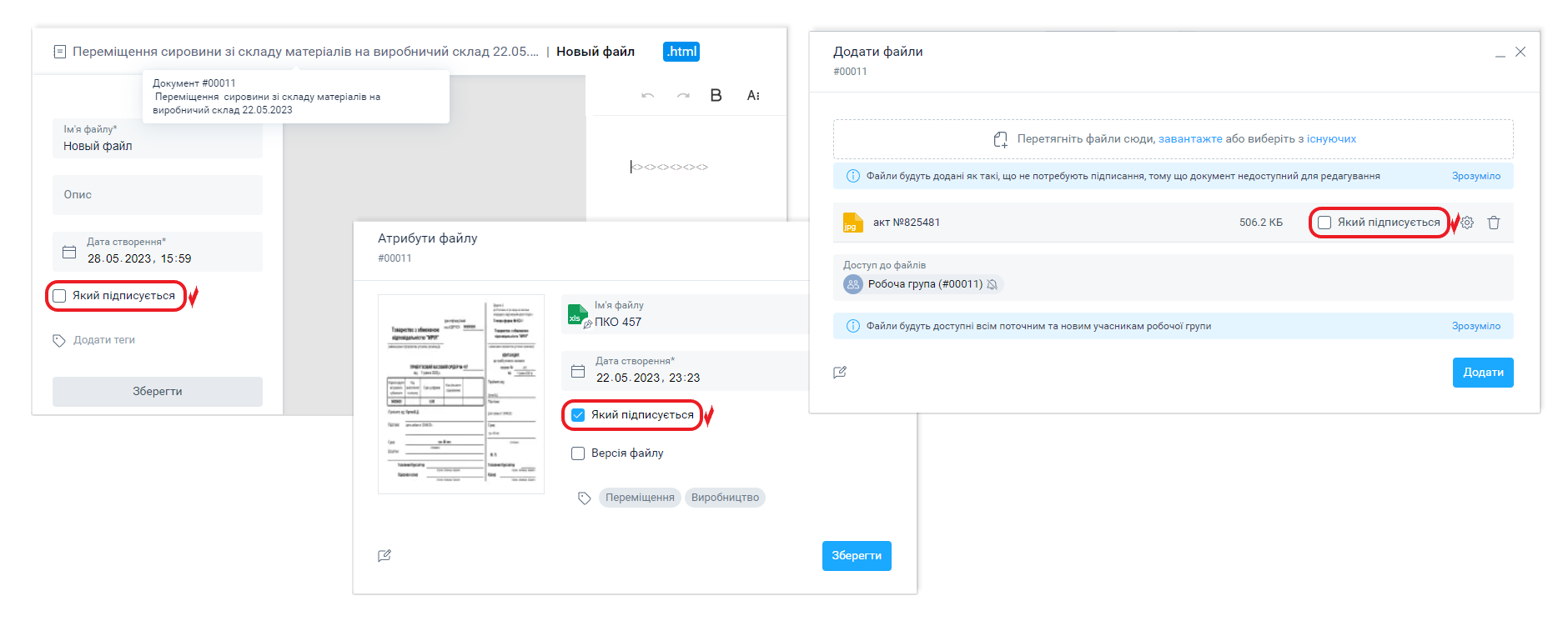
Додати нову версію до файлу, що підписується, може будь-який учасник робочої групи або співробітник контрагента. Чи стане доданий як нова версія файл, поточною версією, чи буде відхилений, вирішує власник поточної версії файлу, тобто відповідальний по документу.
Файли, що підписуються, візуально відрізняються від звичайних за рахунок спеціальної іконки.

Звичайний файл доступний тільки тим, кому було надано доступ до нього. Додавати такий файл може будь-який співробітник або контрагент, який має доступ до об'єкта (документа, завдання і т.д.).
Версії файла
Будь-який файл може містити безліч файлів-версій, кожен з яких може мати один зі станів: поточна (тільки одна), на розгляді та відхилена.
Додавати нові версії можуть будь-які співробітники, які мають доступ до файлу. Власнику поточної версії файлу повідомляється про версії, що з'явилися на розгляді, і він вирішує, прийняти її як поточну чи відхилити.
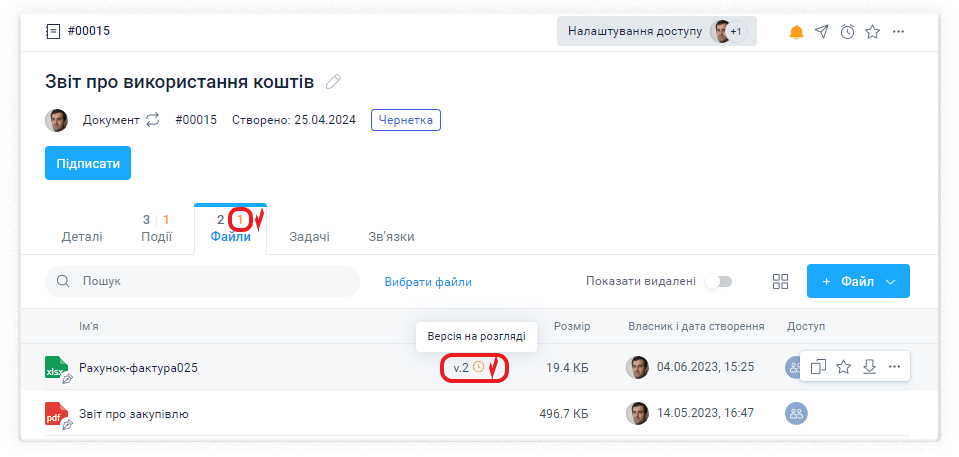
Власник поточної версії файлу має доступ до всіх версій файлу і може змінювати статус версії (поточна, відхилена, на розгляді).
Дія «Змінити» буде недоступна автору файлу, якщо це файл документа, що підписується, за яким уже поставлено погодження або підписи. У цьому разі буде доступна дія «Копіювати», оскільки оригінальний файл залишиться в історії як версія раніше підписаного документа.
Нову версію не може бути додано до підписуваного файлу документа, який уже зареєстровано.
Перевірка файлів антивірусом
Система Шрифт здійснює автоматичну перевірку завантажуваних файлів на наявність вірусів. Файл, у якому виявлено вірус, блокується для скачування і позначається відповідним чином в інтерфейсі.
